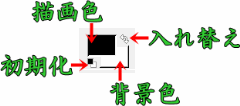塗りつぶしを使いこなす
クリックされた選択範囲を描画色や背景色の色で塗りつぶすことのできるツールです。
塗りつぶしの使い方
塗りつぶしとは、選択範囲に指定した箇所を描画色や背景色で塗りつぶすことのできるツールで、選択範囲を指定していない場合は、類似色が塗られます。
類似色とは、似ている色を自動計算することで、その範囲はしきい値と呼ばれ、数値の増減により、色の範囲を狭くも広くもできます。
類似色の考え方は、色域の選択の使い方に、選択範囲の考え方は、ファジー選択の使い方に非常に似ているのでそちらもご覧ください。
| 元の画像 | 選択範囲 | 塗りつぶし | 選択範囲なし
矢印部分を塗りつぶし |
 |
 |
 |
 |
なお、選択範囲を指定していない場合は、デフォルト状態で「類似色を塗りつぶし」に設定されています。ツールオプションや「Shift」キーで入れ替えが可能です。
塗りつぶしツールのキー操作
「Ctrl」キーを押すと、描画色と背景色を切り替えます。
「Shift」キーを押すと、選択範囲を「類似色」と「選択範囲」を切り替えます。
なお、塗りつぶしの方法は、メニューからできる方法もあります。こちらの方法は類似色で塗ることができず、選択範囲を塗りつぶすので、選択範囲を指定する必要があります。
塗りつぶし同様によく使う方法なので、こちらの方法も見ておきましょう。
また、塗りつぶしのツールオプションは、長くなったので別ページで解説します。そちらを合わせてご覧ください。
⇒塗りつぶしのツールオプション
スポンサードリンク